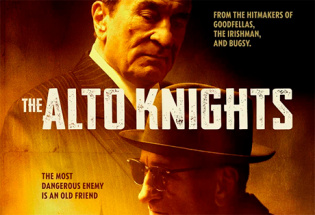Мощный дескноут Acer Aspire Ethos 8951G - обзор
Мощный дескноут Acer Aspire Ethos 8951G - обзор
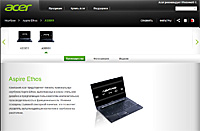 Ультрабуки ультрабуками, мама,
но в доме должен быть и нормальный
дескноут, говорил я себе, когда надолго
уезжал в какую-нибудь другую страну.
Одно дело - поездка на 3-5 дней: вот тут
ультрабук - самое оно. Но совершенно
другое - поездка на 2-3 месяца, а у меня
последние несколько лет такие поездки
случаются постоянно. Соответственно,
для работы вдали от дома нужен дескноут:
мощный ноутбук с хорошими
характеристиками, по возможности
полностью заменяющий мой настольный
компьютер.
Ультрабуки ультрабуками, мама,
но в доме должен быть и нормальный
дескноут, говорил я себе, когда надолго
уезжал в какую-нибудь другую страну.
Одно дело - поездка на 3-5 дней: вот тут
ультрабук - самое оно. Но совершенно
другое - поездка на 2-3 месяца, а у меня
последние несколько лет такие поездки
случаются постоянно. Соответственно,
для работы вдали от дома нужен дескноут:
мощный ноутбук с хорошими
характеристиками, по возможности
полностью заменяющий мой настольный
компьютер.
Да, оно, конечно, можно вместо дескноута завести какой-нибудь неттоп, а к нему прикупить монитор, клаву и мышку, но меня этот вариант по многим причинам не устраивает. Во-первых, неттопы - это компактные компьютеры, ориентированные на работу в качестве медиацентра, а у меня компьютер почти не используется в качестве медиацентра. Во-вторых, неттопы, как правило, отличаются очень средненькими характеристиками железа (что-то мощное туда просто не запихнуть - будет перегреваться). В-третьих, у большинства неттопов конкретные проблемы с охлаждением, соответственно, орут кулеры, что мне совершенно не нравится. Ну и, в-четвертых, при всей компактности неттопов - просто так их в чемодане не потаскаешь, так что какой вообще смысл?
Персональный компьютер в длительных разъездах меня по вполне понятным причинам не устраивает, так что самый разумный вариант - дескноут. И тут вопрос - какой именно.
Год назад я, перебрав имеющиеся на тот момент варианты, остановился на ASUS N53SV. Машина для тогдашней ситуации была очень неплохая, но, как это свойственно ASUS, имела совершенно омерзительную клавиатуру. Я вообще при работе с дескноутами обычно пользуюсь внешней клавиатурой, к которой привык, но у меня тогда случился форс-мажор: внешняя клавиатура не выдержала муки преследования и умерла, а клавиатура самого дескноута мало того что была на редкость неудобной, так на ней буквально через пару недель работы конкретно умерли три клавиши, чем привели меня просто в бешенство - клавиатура и месяца не прожила, что это вообще такое?!!
В этом году, готовясь отправляться в длительные разъезды, стал выбирать себе новый дескноут - у ASUS клавиатуру я заменил (за свои же денежки, чтобы не держали в сервисе месяцами - знаю я их сервис), но оставлять себе этот дескноут не собирался.
А выбирать в конечном итоге пришлось буквально из двух производителей. Дело в том, что последние несколько лет я поизучал немало ноутбуков, и у меня сформировались определенные чисто личные предпочтения. Sony Vaio я больше не покупаю, хватит с меня, Lenovo, HP и Dell - просто не нравятся, к Toshiba, при всем уважении, тоже как-то душа не лежит, а традиционно нравятся Samsung и Acer. Причем у обоих производителей нравятся как обычные ноутбуки (я некоторое время поездил с ноутбуком Acer Aspire Timeline 3830TG и его работой до сих пор очень и очень доволен), так ультрабуки и дескноуты.
К дескноуту у меня есть очень четкие и достаточно специфические требования. Мне главное - чтобы был большой дисплей и обязательно с разрешением FullHD. Не для фильмов, а для десктопа. У меня в процессе работы на экране находится немало программ, часто приходится держать рядом несколько окон, поэтому нужно максимальное разрешение.
Ну и из остальных требований - тишина при работе, хорошее быстродействие, отсутствие глюков, мощный процессор, не менее 6, а лучше 8 гигабайт оперативки (все браузеры жрут память, как инспектор на именинах; да и при обработке RAW памяти мало не бывает). В общем, всего самого серьезного и побольше, побольше.
В результате остановился на модели Acer Aspire Ethos 8951G, которая удовлетворяла практически всем моим требованиям. Единственное - так получилось, что мне досталась модификация с жестким диском на 750 Гб, а не с SSD. А я считаю, что SSD в качестве системного диска нужно ставить обязательно - что в персоналку, что в ноутбук: уж больно заметна разница в скорости. Но эта проблема была решена очень просто - там посадочные места под два двухдюймовых диска, поэтому я просто купил хороший SSD и поставил его в качестве системника. Получилось просто шикарно. Впрочем, подробности позже.
Итак, дескноут Acer Aspire Ethos 8951G.

Технические характеристики:
Операционная система:
Microsoft Windows 7 Professional 64 бит
Процессор: Intel Core i7-2630QM (2 ГГц, 6 Мб)
Дисплей: 18,4" Full HD Acer CineCrystal LED, LCD,
глянец, стекло Corning Gorilla Glass
Память: 8 Гб DDR3
Жесткий диск 1: Crucial M4 CT256M4SSD2BAA 256
Гб
Жесткий диск 2: Seagate 750 Гб 5400 об/мин
Привод: Blu-ray Disc/Super-Multi DL combo drive
Интегрированный видеочип: Intel HD 3000
Графическая система: NVIDIA GeForce GT 555M 2 Гб
DDR3
Сети: Wi-Fi 802.11b/g/n, Bluetooth 3.0, Gigabit Ethernet
Веб-камера: 720p HD webcam with H.264 video encoding
Порты: eSATA (совмещенный с USB), HDMI, RJ-45, USB
3.0, наушники/микрофон, USB 2.0 - два порта, VGA,
FireWire/i.LINK
Слоты для карт памяти: SD, MMC, Memory Stick PRO,
MMCplus, xD-Picture
Аккумулятор: Li-Ion, восьмиэлементный, 6000 мАч
Размеры: 38,4х440,0х295,0 мм
Вес: 3,80 кг
Ну что у нас тут? Топовый процессор, 8 Гб памяти, привод Blu-ray, неплохая видеокарта, куча портов, довольно мощный аккумулятор. Огромный для ноутбука дисплей FullHD (1920х1080), но, правда, с глянцевым покрытием - это, к сожалению, нынче почти неизбежное зло.
Единственный минус данной конкретной модели - не слишком шустрый жесткий диск. Однако, как я уже говорил, я сюда сам добавил хороший SSD на 256 Гб, и мое счастье стало безоблачным.
Ну и аж пять портов USB (один из них 3.0, другой - с eSATA) - за это просто огромное спасибо, практика показывает, что они все нужны (внешние диски, клава-мышка, смартфоны, планшеты и так далее).
Комплектация
Сам ноутбук, адаптер питания, тачпэд, который тут съемный. Все. В нескольких других вариантах комплектации встречаются еще какой-то диск Blu-ray с демонстрациями и, говорят, даже цепочка для тачпэда, чтобы он не дай бог не потерялся. Но тут обошлось без цепочек.
Внешний вид и особенности
Дизайн у этого монстра (в хорошем смысле слова) - сдержанно бизнесовый. Черный шлифованный алюминий крышки, глянцевые черные торцы, черный матовый пластик нижней части с клавиатурой. В общем, выглядит солидно, а матовая поверхность не особенно захватывается пальцами.
Все-таки приятно, когда дизайн четко соответствует назначению: это бизнес-ноут и он выглядит как солидный бизнес-ноут. (Хотя нам его, конечно, не таскать туда-сюда, но тем не менее.)

С закрытой крышкой.

На нижней поверхности - общая для всех отделов крышка, которая держится с помощью винтов и защелки. На ней виден бас-динамик - нечто вроде сабвуфера.

Крышка снимается - под ней видны отсеки с памятью и два отсека под жесткие диски.

Обычный двухдюймовый диск SSD туда встал без проблем, однако выяснилась одна неприятная вещь: для подключения интерфейса и питания нужен крайне специфический переходник, который выпускается, судя по всему, только для этих моделей, так что даже в самой Acer мне этот переходник найти не смогли: заказали его доставку и он уже два месяца все никак не приедет. Пришлось пока подключить один SSD, благо он на 256 Гб, так что хоть как-то можно обойтись.

Жесткий диск и SSD
Левый торец - адаптер питания, воздуховодная решетка, VGA, HDMI, USB 3.0, eSATA/USB, вход антенны Wi-Fi, микрофон, наушники, FireWire/i.LINK.

Правый торец - три порта USB 2.0, привод Blu-ray, Ethernet, кенсингтонский замок.

Передний торец - индикаторы, универсальный кардридер, замок съемного тачпэда.

Теперь о съемном тачпэде. В обычном состоянии он работает как простой тачпэд, причем полоска с кнопками здесь находится отдельно, ниже тачпэда.

Если нажать на почти незаметную кнопку, располагающуюся в правом верхнем углу тачпеда, то на нем загорятся пиктограммы, с помощью которых можно управлять воспроизведением мультимедиа.

Причем этот пультик еще и съемный, с его помощью можно управлять компьютером на расстоянии.

Снятый пульт
Внутри пульта, разумеется, есть аккумулятор, который заряжается, когда пульт ставится обратно в гнездо тачпэда.
Я проверил, как это все работает: вообще, довольно удобно. Сам тачпэд также работает пристойно. Впрочем, я его не слишком долго тестировал, у меня к десктопу всегда подключена обычная мышка.
Клавиатура здесь просто отличная - впрочем, мне клавиатуры ноутбуков Acer всегда нравились. Клавиши - отдельно стоящие, с упругим внятным ходом. Места много, поэтому сюда даже уместили Numpad.
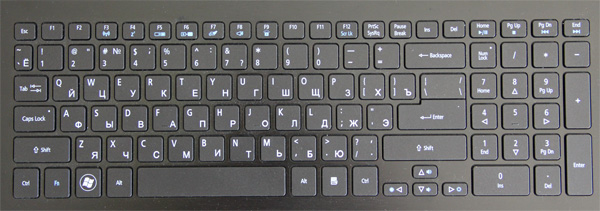
Кто-то из пользователей сетует на то, что здесь не хватило места для отдельно стоящего блока с курсорами и всякими Ins, Del, PgUp, PgDown - мол, лучше бы их сделали вместо Numpad. Однако меня подобный вариант раскладки, в общем, вполне устраивает, тем более что всякие Ins, Del и так далее тут есть, просто они находятся в верхнем ряду.
На клавишах CapsLock и NumLock есть маленькие индикаторы, которые загораются, когда клавиши активированы.
У клавиатуры есть подсветка - включается специальной кнопкой, расположенной слева сверху над динамиками.
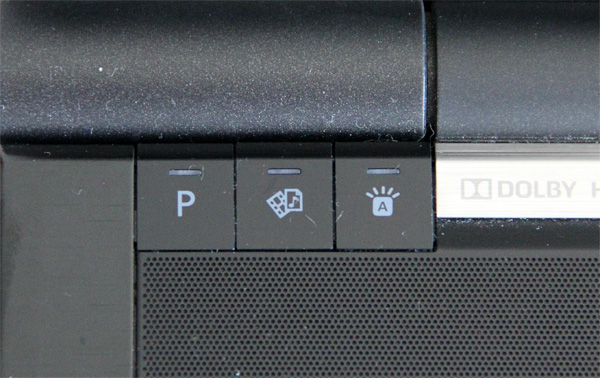
Большая кнопка питания - справа вверху над динамиками.

Индикаторы - слева на переднем торце: беспроводные сети, жесткий диск, зарядка батареи, индикатор питания.
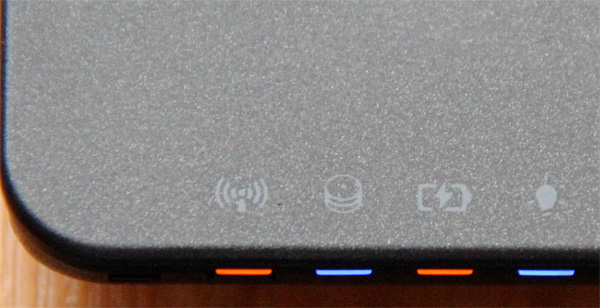
На верхней крышке клавиатурной части также есть биосенсор - он расположен в правой нижней части.
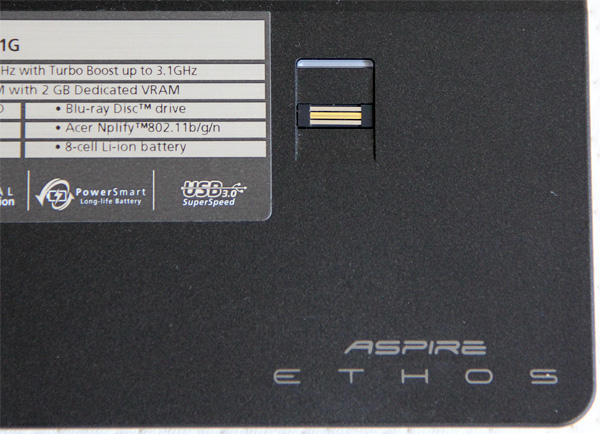
Дисплей
Здесь, насколько я понял, используется матрица Chi Mei Optoelectronics (CMO1807). Дисплей покрыт стеклом Corning Gorilla Glass, которое защищает экран от царапин, но, разумеется, заметно бликует.
Показатели яркости у дисплея - очень скромные: я обычно выкручиваю яркость на полную даже при работе в не сильно освещенном помещении. На солнце дисплей конкретно "слепнет", при прямом солнечном освещении работать уже практически невозможно. Сидя в тени на ярком солнце, что-то все-таки видно, но тоже - некомфортно.
Контрастность и насыщенность - неплохие, но явно ничего особенного.
С углами просмотра - тоже все грустновато. По вертикали от себя - быстро падает контраст и экран уходит в черноту, по вертикали на себя - падает контраст и становится белесым.
По горизонтали - чуть получше, но контраст тоже заметно падает. Так что забудьте о том, чтобы использовать ноутбук как средство просмотра фильмов, например, втроем - люди, сидящие слева и справа от центра на каком-то расстоянии от ноутбука, качественное изображение не увидят. Ну только если прижмутся к вам плотно-плотно.
Так что насладиться тем, как дескноут управляется с помощью пульта, получится только в одиночестве.
В результате дисплей, конечно, разочаровал. От дорогого бизнес-ноута все-таки ожидаешь получше характеристики - хотя бы в плане углов обзора. Оно, конечно, не настолько критично, особенно если не смотреть с него фильмы семьей, но тем не менее. Отличное разрешение - это да, факт. Остальные показатели уж больно скромненькие.
Установка системы на SSD
Так как SSD я покупал и подключал сам, возникла небольшая проблемка переноса установленной системы со всеми драйверами и сервисными программами. Однако проблемку спокойно удалось решить средствами самого дескноута. До установки SSD запустил Acer eRecovery Manager. А он умеет делать резервные диски со всеми заводскими настройками. Также умеет делать диск со всеми приложениями и драйверами. Сделал диски заводских настроек - получилось 4 DVD. Подключил SSD, загрузился с диска заводских настроек, восстановил всю систему с драйверами и приложениями. Восстановилось, как часы, - все запустилось, все заработало.
Примечание. У меня эта процедура прошла совершенно нормально, однако если будете делать что-то подобное - восстанавливать систему на новый SSD, имейте в виду, что там бывают определенные тонкости с разметкой.
Работа устройства
Вот так выглядит десктоп загруженного ноутбука - с заводскими установками и программами.

Установленные программы будем рассматривать потом, сначала - характеристики железа.
Быстродействие системы по Windows.
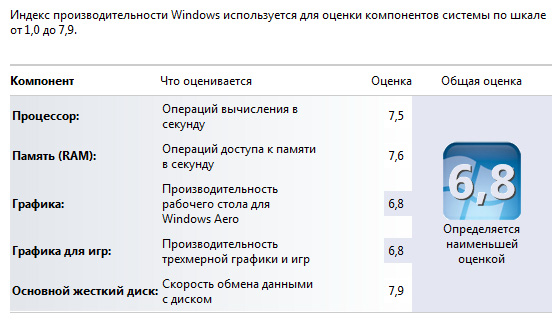
Кстати, скорость обмена с жестким диском была 5,6. Паршивенько, конечно, на нем система ворочалась не в пример медленнее.
Сравним с характеристиками дескноута ASUS N53SV.
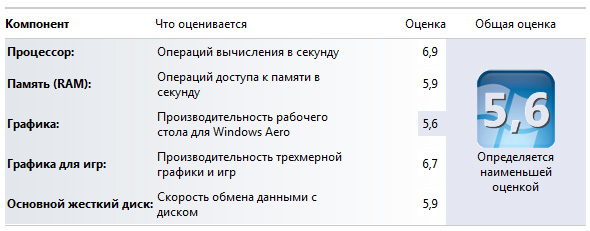
А вот для сравнения характеристики мощной персоналки MicroXperts Speedline SP11
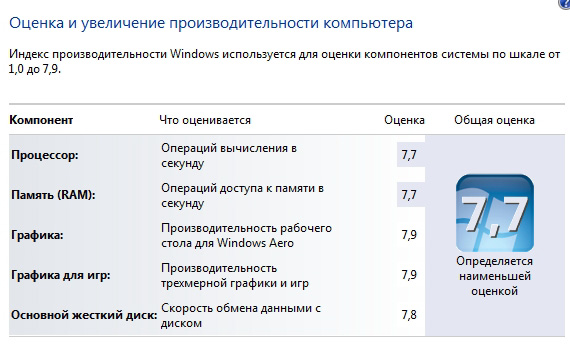
Ниже - характеристики моей рабочей персоналки. С ней сравнить интереснее всего.
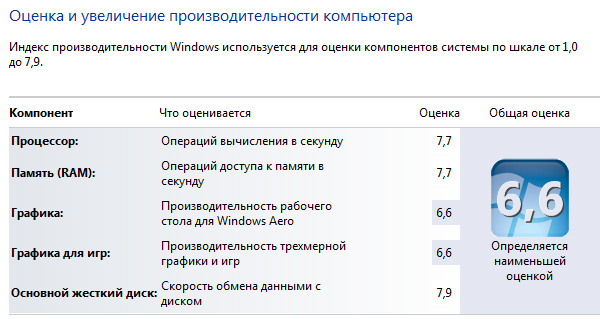
В общем, этот десктоп где-то не уступил, а где-то и превзошел по параметрам мою персоналку.
Скорость диска SSD по CrystalDiskMark.
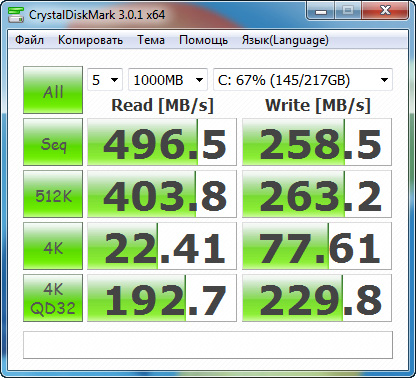
Просто шикарно! Но я SSD специально и выбирал. (Кстати, сама Acer в эти модели ставит также отличный SSD - Intel X25-M.)
Прогнал тесты PCMark - тот выдал 14227 (подробности). Это хороший показатель для дескноута. У моего рабочего компьютера - 17628 ( подробности). У MicroXperts Speedline SP11 - 21511 ( подробности).
Данные по процессору.

Поддерживаются все соответствующие технологии: TurboBoost 2.0 (авторазгон под нагрузкой), HyperThreading (вычисления в восемь потоков), аппаратное ускорение шифрования данных и так далее.
В Sandy Bridge есть интегрированный видеочип Intel HD 3000, который используется для простых графических задач - в целях серьезной экономии энергии.
Данные по интегрированному видеочипу.
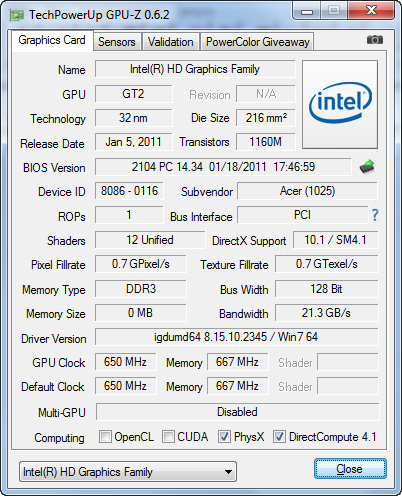
Данные по графической подсистеме NVidia.
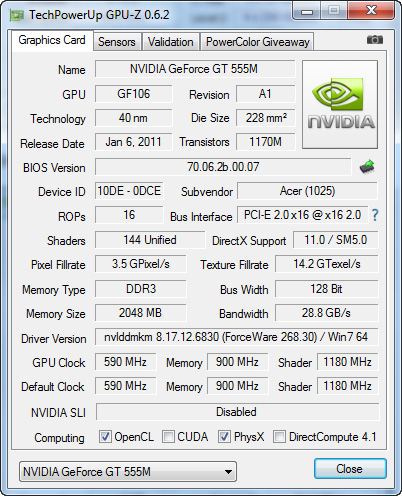
По чисто практическому опыту (я за этим ноутбуком просидел уже два с половиной месяца) могу сказать, что быстродействие у него - отличное. Все просто летает, я ни разу не заметил каких-то тормозов. Никакого дискомфорта от того, что я использую не свой обычный настольный компьютер, не испытывается. Дисплей, конечно, заметно отличается от моего Apple Cinema 24", но не смертельно - работать вполне можно.
Выход из режима гибернации - 41 секунда. Загрузка системы после выключения - 22 секунды. (Оба варианта - до окна логина.)
Установленные программы
Acer обычно ставит немало предустановленных программ на свои ноутбуки. Давайте посмотрим, что там предлагается.
Как обычно, всякие триальные McAfee Internet Security и Norton Online Backup - мы их даже и не рассматриваем.
Welcome Center - простенькая утилитка, в которой выводятся ссылки на остальные приложения.
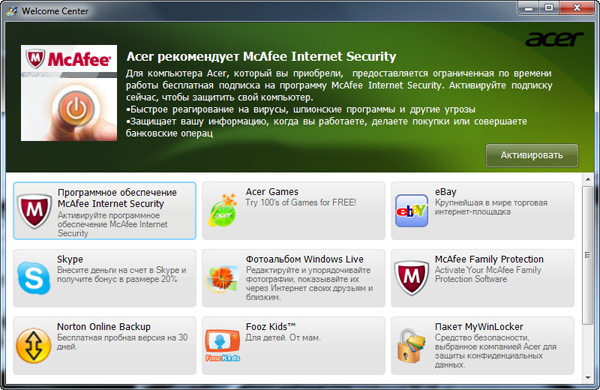
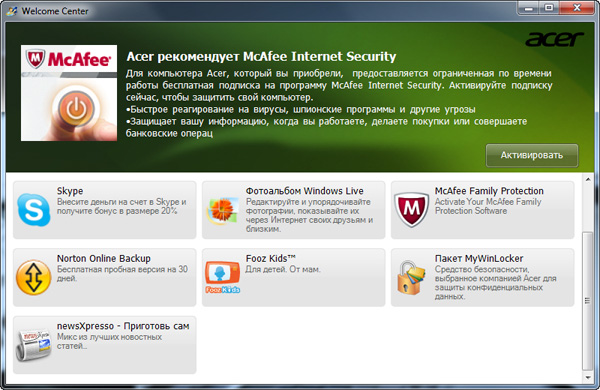
Пакет MyWinLocker - защита персональных данных: зашифрованная и невидимая посторонним область Yo-Safe, шифрование отдельных выбранных файлов, надежное удаление файлов. Полезная утилита.

Acer Backup Manager - архивирование файлов, всего диска, перенос данных на другой компьютер.
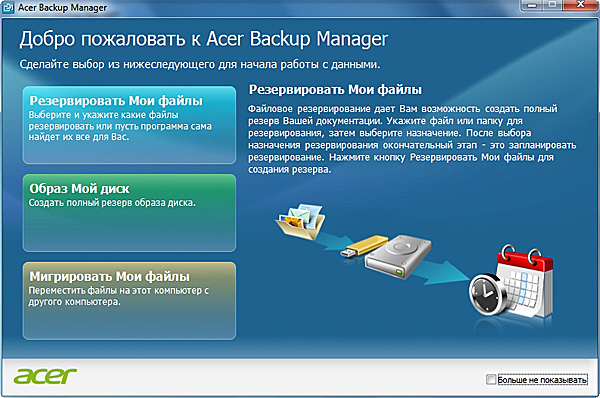
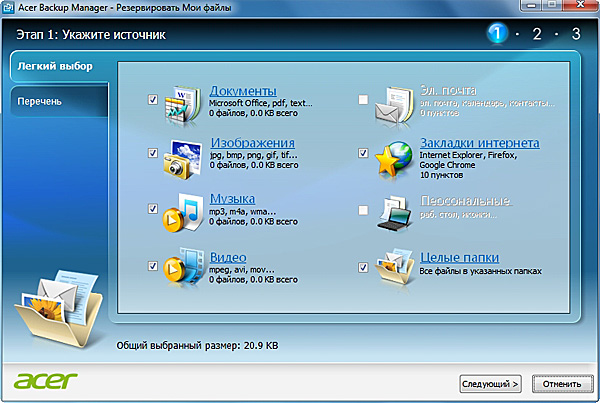
Clear.Fi - фирменная утилита от Acer (ну, точнее, от Cyberlink) для воспроизведения различного медиаконтента и соединения различных устройств друг с другом для передачи этого медиаконтента.
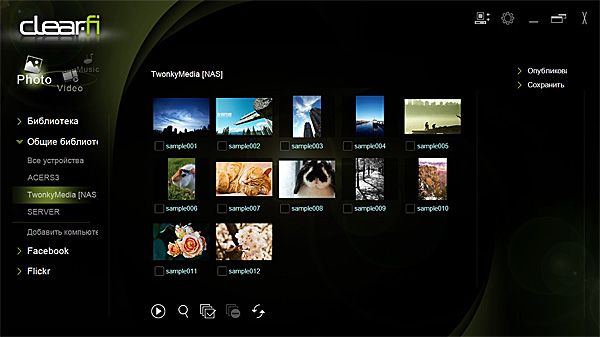
Собственно, пульт управления прежде всего заточен под работу с этой утилитой, хотя, конечно, будет работать и с другими приложениями, если их установить по умолчанию.
Acer eRecoveryManager - вот эта утилита очень и очень полезная. Создает диски для полной установки системы, также можно сделать резервную копию драйверов и приложений. У меня отработала на ура, когда я переносил систему на SSD.
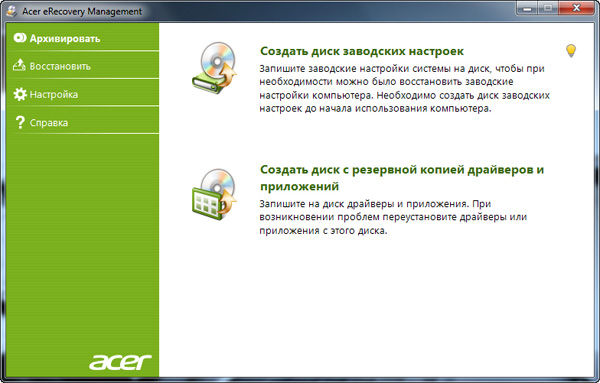
Acer USB Charge Manager - также полезная утилита регулировки зарядки устройств от USB дескноута.
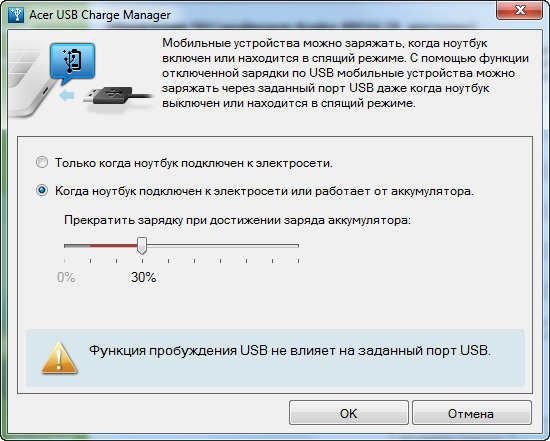
Acer BioProtection
Настройка защиты дескноута по отпечатку пальца.
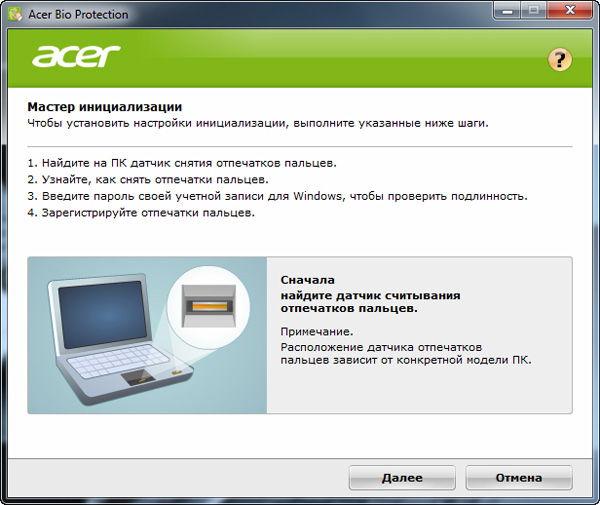
Acer Crystal Eye Webcam
Программа для работы со встроенной камерой. Запись фото вплоть до разрешения 1280х1024 и видео с разрешением до 1280х720. Полученные фото и видео можно публиковать в Facebook и в Youtube (для видеороликов).
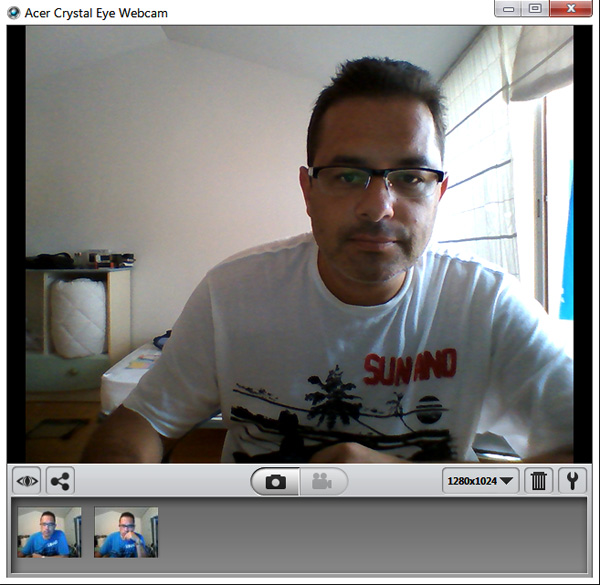
Камера, кстати, очень неплохого качества. И в Skype работает вполне прилично.
Видео и звук
Видео на такой мощной машине воспроизводится без каких-либо проблем. При воспроизведении диска Blu-ray в 1080p загрузка процессора составляет 10-12%. При воспроизведении ролика MKV с 1920х816 загрузка также не выходит за 10-12%.
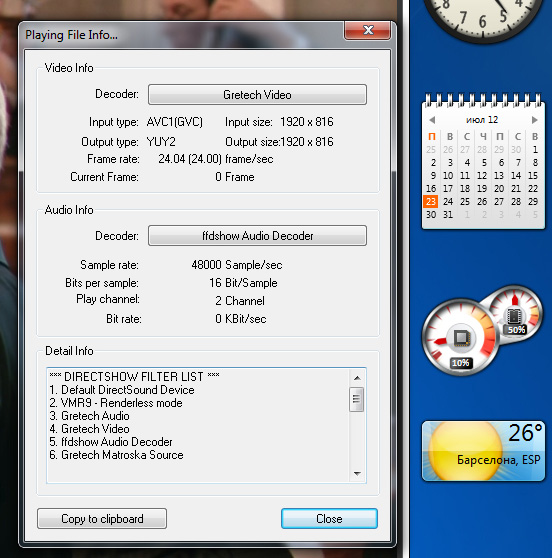
Звуковая система содержит пять широкополосных динамиков и один низкочастотный (тот, который на задней крышке). Звучит это очень хорошо - звук чистый, насыщенный. Уровень громкости тоже вполне достаточный для просмотра видео на расстоянии от дескноута (это если не вспоминать про проблемы с углами обзора). На максимальной громкости динамики не хрипят и не захлебываются (а это часто бывает у ноутбуков).
Игры
Здесь установлен видеоадаптер GeForce GT 555M с удешевленной памятью DDR3 (вместо DDR5). С точки зрения игр адаптер относится к средней качественной категории. Впрочем, дескноут для игр предназначен вовсе не в первую очередь, да и, кроме того, особо мощные видеоадаптеры в ноутбуки вообще не ставят из-за проблем с перегревом и высокой потребляемой мощности.
Так что налицо - разумный компромисс. Я погонял несколько игр - все они запускались на высоких разрешениях и с хорошей частотой кадров. Некоторые игры даже нормально шли на FullHD.
Тот же Crysis (специально ставил первый, так как он дает большую нагрузку по сравнению со вторым) - шел на максимальном разрешении без каких-либо тормозов.

Однако Metro 2033 (тоже очень "тяжелая" игрушка) на максимальном разрешении уже слегка подтормаживала.

В автомобильных играх даже при максимальных настройках тормозов замечено не было.
В общем, на мой взгляд, под определение игрового этот дескноут вполне подходит. Для меня это совершенно неактуально, но многим пользователям - пригодится.
Шум и температура
В обычном режиме работы кулера почти не слышно - шум, на слух, не превышает 30 дБ. При серьезных нагрузках (например, при обработке RAW) шум может увеличиться где-то до 35 дБ, однако его звук особо не раздражает. В редких случаях, при максимальной нагрузке, уровень может дойти до 40 дБ. В общем, с одной стороны, этот дескноут совершенно бесшумным не назовешь, но с другой - в процессе обычной работы он ведет себя довольно тихо, а при серьезной нагрузке, когда кулер шумит уже заметно, дискомфорта он не вызывает даже у меня, а я к подобным вещам очень чувствителен. Тут главное - отсутствуют резкие "взревывания", характерные для некоторых ноутбуков. Шум нарастает плавно и потом быстро проходит.
Впрочем, тут еще имеет значение то, как дескноут установлен. Если он плашмя стоит на столе, а ему при этом дают серьезную нагрузку, температура начинает заметно повышаться (где-то до 45 градусов в максимуме), из решетки на левом торце идет уже откровенно горячий воздух (при обычном режиме он чуть теплый), и тогда кулер шумит уже по полной. (Подчеркиваю, это только при очень серьезной нагрузке.) Однако если при этом чуть приподнять задний торец (я под него просто подложил упаковку бумажных платков), устройство нагревается заметно меньше, соответственно, намного тише работает кулер.
Также при большой загрузке, когда идет уже заметный нагрев, дескноут на коленях уже не подержишь, но скажите мне, кто вообще будет водружать на колени такую здоровую бандуру?
Время автономной работы
Для дескноута время автономной работы не является особо критичным параметром, но мне было интересно посмотреть, сколько способен прожить подобный монстр, особенно вспоминая о том, что мощный Eurocom W86CU Couguar на своем аккумуляторе даже час не выживал при обычной работе.
Здесь батарея несъемная и с хорошими характеристиками. Плюс - у дескноута невысокое энергопотребление, а дискретная видеокарта GeForce GT 555M подключается только тогда, когда обрабатывается соответствующая графика, - в остальное время работает очень экономичный, встроенный в Sandy Bridge видеочип Intel HD 3000.
На стресс-тесте (Battery Eater) дескноут показал всего один час десять минут, но это проверка при максимальной загрузке всех систем (включая графику), что в обычной работе не бывает.
В режиме самой обычной типовой работы (текстовый редактор, Интернет, немного видео, запуск различных приложений, обработка фото) при включенной беспроводной сети и максимальной яркости дисплея (я оставил ту яркость, на которой работаю обычно) и сбалансированном режиме расхода аккумулятора - практически ровно три часа тридцать минут. На мой взгляд, для такой машины - это очень и очень неплохой показатель. По крайней мере, когда мне хочется спуститься с ноутбуком в сад и там поработать пару-тройку часов - я спокойно это делаю, не таская с собой громоздкий сетевой адаптер.
Просто работа в Интернете в таком же режиме (включен Wi-Fi, максимальная яркость, в браузере каждые две минуты перезагружается страница) - три часа пятьдесят две минуты.
Просмотр сериала - три часа пятнадцать минут на комфортной яркости (где-то 70%).
В режиме максимальной экономии (минимальная яркость, отключены все беспроводные сети) на автоматическом чтении текста дескноут протянул четыре часа пятьдесят минут.
В общем, время автономной работы даже приятно удивило - это просто здорово для таких характеристик железа!
Цена
Стоимость данной конкретной модели (без SSD) - $1920. На мой взгляд, для подобных характеристик - вполне нормально.
Выводы
По итогам очень плотной двух с половиной месячной работы за ним - я этим дескноутом вполне доволен. Хотелось бы, конечно, получше характеристики дисплея, однако не сказал бы, что я испытывал какой-то дискомфорт. Ну да, яркость у меня на нем выкручена на полную и на прямом солнце с ним не посидишь. А мне на прямом солнце как-то и не надо. Также кино если на нем и смотрится, то только мной одним, а с этим проблем нет.
И так-то редкий шум кулера практически свелся на нет, когда я слегка приподнял заднюю часть дескноута, так что и с этим теперь все в порядке.
Работаю я за ним вот так - как раз получается оптимальное расстояние от глаз до дисплея.

За время работы никаких глюков я не заметил, все пашет, как часы.
Таким образом, этот дескноут для меня почти на сто процентов является полноценной заменой мощного персонального компьютера, что и требовалось доказать.
- Сайт компании Acer;
- Страница устройства на сайте производителя;
- Все модели Acer Aspire Ethos;
- Бизнес-ноутбук Lenovo ThinkPad X1 (NWG2LRT);
- Ультрабук Samsung 900X3C;
- Ультрабук ASUS Zenbook UX31E;
- Ультрабук Dell XPS 13;
- Ультрабук Acer Aspire S3;
- Ультрабук Samsung 900X1B-A01;
- Обзор дескноута ASUS N53SV;
- Обзор дескноута Eurocom W86CU Couguar;
- Мощный дескноут Sony VAIO VPC-F13S1R/B;
- Бизнес-ноутбук HP Elitebook 8440;
- Ноутбук Apple MacBook Air MC503LL;
- Нетбук Acer Aspire 1810T;
- Нетбук Samsung NC20.
Год назад я, перебрав имеющиеся на тот момент варианты, остановился на ASUS N53SV. Машина для тогдашней ситуации была очень неплохая, но, как это свойственно ASUS, имела совершенно омерзительную клавиатуру.
Читаем обзор по ссылке Клавиатура у этой модели - на мой взгляд, очень неплохая.
Ну и как?
...да и при обработке RAW памяти мало не бывает...
Мало-то как раз бывает. Очевидно, имелось в виду "много не бывает".
На мой взгляд в очень старом поколении ноута 8920G был потрясный экран( но глянцевый), но так как в ноуте вышла из строя матрица, я заказ с ebay новую ($150) - а она оказалась матовой, но пропала кристальность изображения 😒, хотя качество изображения лучше чем в глянцевом 1810T
Уже скоро будет два года, как у становил системным в ноуте Intel SSD 40GB - радости от выросшей производительности нет границ 😄
Кстати, в однодисковые ноуты тоже можно установить второй SATA диск - вместо привода DVD, притом ,что переходники существуют даже если у DVD привода IDE интерфейс, но диск устанавливается SATA.(ebay:"cd caddy ide")
Но сейчас у них появилась хорошая линейка дескноутов - SVS15. Там цены очень адекватны? особенно в штатах. Минимальная конфигурация для 15 дюймов с Full HD IPS экраном от 850. За 1130 получаем 4 ядерный I7 c нормальной видюхой. И это при весе 1,98 кг. На форуме ixbt - она очень популярна. В России цена, конечно намного менее приятная.
А у HP тоже есть сейчас хорошая модель тоже Full HD IPS экраном HP Envy 15t-3200, правда там неизначально такой экран( и в россии не продают.
Может попробуйте их потестить?
А обзор очень интересный, надо будет его тоже посмотреть. Раньше как-то даже не заглядывался на 18 дюймовые. Интересно насколько он большой? По сравнению с обычными 15 дюймовыми
Ну, надо будет попробовать. Я открыт всему новому 😉
buravec: Раньше как-то даже не заглядывался на 18 дюймовые. Интересно насколько он большой? По сравнению с обычными 15 дюймовыми
По сравнению с 15-дюймовыми он больше ровно на 3,4".
А с Асерами я не связываюсь, после того как на моем асере сдохла батарея где-то за год, после чего комп валялся 3 месяца у них в сервисе, в результате с кучей ругани я получил-таки от них новый ноут, поскольку тот они признали неремонтопригодным. На новом ноуте (совсем новом, т.е. даже другой серии) батарейка прожила тоже год, но в тот момент ноут был уже не мой. А человеку, которому он перешел, батарейка была не так важна, т.к. он у него в качестве дескноута был. В общем, конечно, прикольно, что через год получил бесплатное обновление ноута, но в целом, уровень сервиса и уровень надежности меня совсем не порадовали.
У меня абсолютный слух. Я могу сказать, какая нота звучит и более или менее четко определяю на слух уровень громкости.
Даже вот сейчас рядом стоят два ноута, так в мой матовый коллега со своего места заглядывает и комментирует, а в его ноут я вижу шкаф у нас за спиной. Хотя чего врать - вижу хорошо, и надписи на шкафу абсолютно читаемые 😄
Да то же самое, что и с глянцевыми и матовыми фотографиями. Глянцевая поверхность дает значительно более насыщенные и яркие цвета. При этом бликует.
Внутри пульта, разумеется, есть батарея, которая заряжается, когда пульт ставится обратно в гнездо тачпэда.
аккумулятор?
А чем именно, если брать в целом, не нравятся модели от НР? У самого в остальном сложились похожие впечатления.
Алекс, а когда эта модель запущена в производство? Имеет ли смысл нацелится на нее к концу этого года, или тогда уже у ACER появятся новые предложения? (вместо персоналки + видеомонтаж)
Вообще они говорили, что в июле какая-то крутая новая модель должна появиться. Я вернусь - узнаю в подробностях.
Думаю, что "Метро 2033"
Уже исправил 😉
Я написал - мне не нравятся машины этих производителей, я все их тестировал. Профессиональная видяха мне вообще не уперлась ни разу - мне встроенной всегда хватает, я не играю в игры.
Спасибо за обзор. Какое разрешение экрана?
Там написано - FullHD. Это 1920х1080.
Причина неприятия - зажрались: деньги дерут, а
Причина неприятия Сони - цена?
Мне вообще на цену - плевать. Причина неприятия в том, что за такие деньги они делают барахло. У меня было несколько Sony Vaio совершенно разных категорий - нетбук, субноут, дескноут. Все конкретно не нравились и все конкретно глючили.
Чисто машинальная описка, но интересная 😄
Чисто машинальная описка, но интересная
Исправил, спасибо 😉